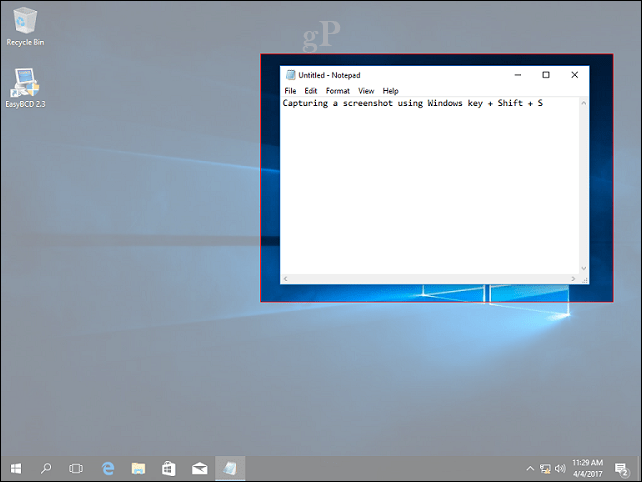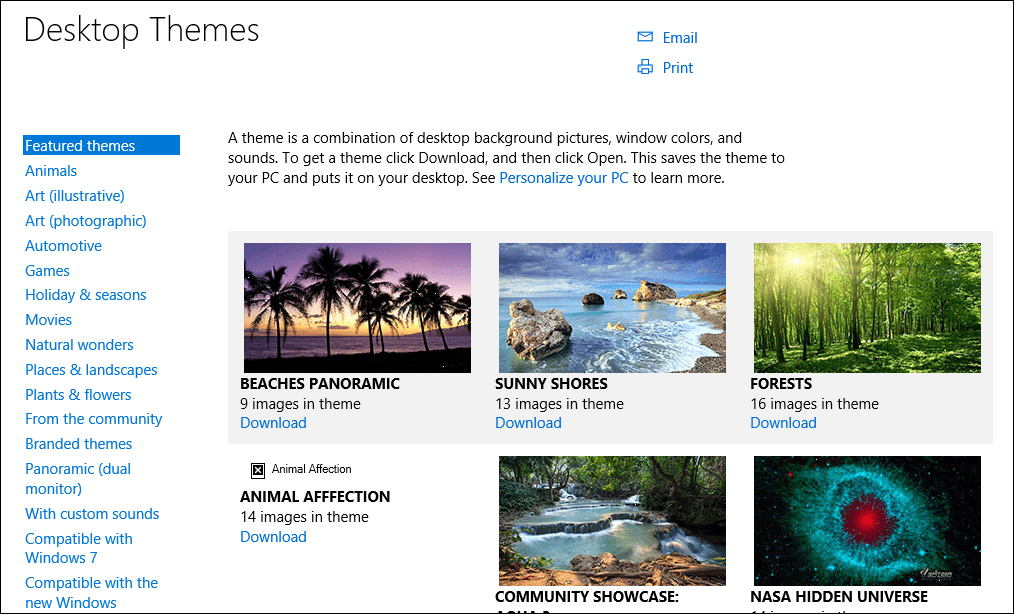Τρόπος χρήσης της μορφοποίησης υπό όρους στα φύλλα Google για κοινές εργασίες
Παραγωγικότητα Google φύλλα Google Ήρωας / / October 09, 2020
Τελευταία ενημέρωση στις

Μπορείτε να κάνετε τα δεδομένα σας να αναδύονται αυτόματα κατά τη δημιουργία υπολογιστικών φύλλων ρυθμίζοντας κανόνες. Δείτε πώς μπορείτε να χρησιμοποιήσετε μορφοποίηση υπό όρους στα Υπολογιστικά φύλλα Google.
Εάν θέλετε να μορφοποιήσετε αυτόματα τμήματα ενός Φύλλα Google υπολογιστικό φύλλο, η μορφοποίηση υπό όρους ολοκληρώνει τη δουλειά. Μόλις ρυθμίσετε τη λειτουργία, μπορείτε να κάνετε τα δεδομένα σας να σκάσουν χωρίς να σηκώσετε άλλο δάχτυλο.
Το ωραίο με τη μορφοποίηση υπό όρους είναι ότι έχετε ευελιξία. Μπορείτε να βασίσετε τις συνθήκες σας σε κείμενο, ημερομηνίες, αριθμούς, ακόμη και κενά κελιά. Και επιλέγετε τον ακριβή τρόπο διαμόρφωσής του βάσει αυτών των κανόνων. Δείτε πώς μπορείτε να χρησιμοποιήσετε τη μορφοποίηση υπό όρους Φύλλα Google για καθημερινές εργασίες.
Μορφοποίηση υπό όρους για κενά κελιά
Ανάλογα με τον τύπο των δεδομένων που παρακολουθείτε στο υπολογιστικό φύλλο σας, το να εντοπίζετε κελιά που παραμένουν κενά αλλά δεν πρέπει να είναι αρκετά χρήσιμα. Και φυσικά, υπάρχουν περιπτώσεις όπου το αντίθετο μπορεί επίσης να είναι χρήσιμο.
Ένα καλό παράδειγμα για τη χρήση μορφοποίησης υπό όρους για κενά κελιά είναι η παρακολούθηση βαθμού. Είτε είστε δάσκαλος που παρακολουθεί τις βαθμολογίες των δοκιμών ή ένας μαθητής που καταγράφει τους δικούς σας βαθμούς, το να λείπει κάποιος μπορεί να έχει δυσμενείς επιπτώσεις.
Ακολουθήστε αυτά τα βήματα για να εφαρμόσετε κανόνες μορφοποίησης υπό όρους για κελιά που παραμένουν κενά.
- Συνδεθείτε στα Υπολογιστικά φύλλα Google, ανοίξτε το υπολογιστικό φύλλο σας και επιλέξτε τα κελιά όπου θέλετε να εφαρμόσετε τη μορφοποίηση.
- Κάντε κλικ Μορφή από το μενού και επιλέξτε Μορφοποίηση υπό όρους.
- Στη δεξιά πλευρική γραμμή, βεβαιωθείτε ότι το Ενιαίο χρώμα έχει επιλεγεί η καρτέλα.
- Υπό Εφαρμογή στο εύρος, θα δείτε το εύρος των κελιών που επιλέξατε για επιβεβαίωση ή προσαρμογή.
- Υπό Μορφοποίηση κανόνων, επιλέξτε Is Empty στο Μορφοποίηση κελιών εάν… αναπτυσσόμενο πλαίσιο.
- Υπό Στυλ μορφοποίησης, επιλέξτε τη μορφή για τα κενά κελιά. Δεδομένου ότι τα κελιά είναι κενά, η μορφοποίηση κειμένου δεν είναι λογική. Έτσι, η επιλογή ενός χρώματος πλήρωσης για τα κελιά λειτουργεί καλύτερα. Κάντε κλικ Προκαθορισμένο για να επιλέξετε ένα κοινό χρώμα ή να χρησιμοποιήσετε το Χρώμα γεμίσματος κουμπί για ένα προσαρμοσμένο χρώμα.
- Κάντε κλικ Ολοκληρώθηκε όταν τελειώσεις.
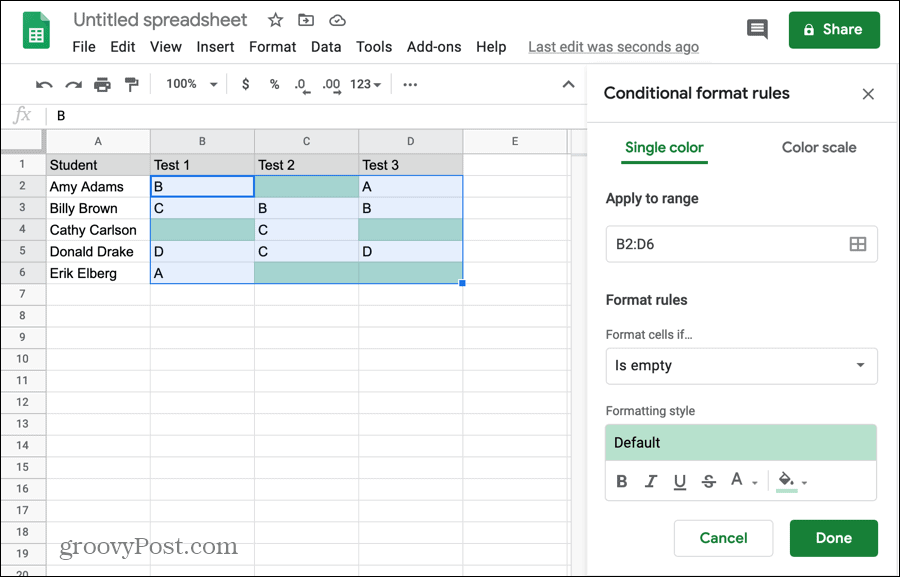
Δώστε τον κανόνα σας και μορφοποιήστε μια δοκιμή εισάγοντας δεδομένα σε ένα από τα κενά κελιά. Θα πρέπει να δείτε το χρώμα πλήρωσης να εξαφανίζεται.
Μπορείτε επίσης να κάνετε το αντίστροφο εάν έχετε ένα υπολογιστικό φύλλο αυτό πρέπει περιέχουν κενά κελιά και θέλετε να εντοπίσετε αυτά που είναι γεμάτα με δεδομένα. Ακολουθήστε τα ίδια βήματα, αλλά επιλέξτε Δεν είναι κενό στο αναπτυσσόμενο πλαίσιο Μορφοποίηση κελιών Εάν…
Μορφοποίηση υπό όρους για κείμενο
Ένας άλλος κανόνας μορφοποίησης υπό όρους στα Φύλλα Google που είναι πρακτικός είναι για κείμενο. Και έχετε μερικές επιλογές. Μπορείτε να μορφοποιήσετε κείμενο που περιέχει ή δεν περιέχει, ξεκινά με ή τελειώνει ή είναι ακριβώς όπως η τιμή που εισάγετε για τον κανόνα.
Ένα παράδειγμα στο οποίο μπορεί να αναφέρεται είναι το κείμενο που δεν περιέχει το σύμβολο @ (at) για διευθύνσεις email. Ενδέχεται να λάβετε μια απόρριψη δεδομένων με διευθύνσεις email πελατών ή πελατών. Προτού ρυθμίσετε μια συγχώνευση αλληλογραφίας, θα πρέπει να καταργήσετε αυτές τις μη έγκυρες διευθύνσεις. δεν περιέχουν το σύμβολο @ (at).
- Ακολουθήστε τα ίδια βήματα παραπάνω, 1 έως 4, για την επιλογή των κελιών και το άνοιγμα του εργαλείου.
- Υπό Μορφοποίηση κανόνων, επιλέξτε Κείμενο δεν περιέχει στο αναπτυσσόμενο πλαίσιο.
- Στο πλαίσιο ακριβώς παρακάτω, εισαγάγετε το Αξία ή τύπος. Για παράδειγμα, εισάγουμε @.
- Υπό Στυλ μορφοποίησης, επιλέξτε τη μορφή για τα κελιά. Αυτή τη φορά, μπορείτε να εφαρμόσετε οποιοδήποτε στυλ μορφοποίησης που θέλετε, καθώς τα κελιά θα περιέχουν δεδομένα. Για παράδειγμα, μπορείτε να χρωματίσετε το κελί ή το κείμενο σε αυτό, να κάνετε το κείμενο με έντονη γραφή, πλάγιους χαρακτήρες ή υπογραμμισμένο ή να το διαγράψετε.
- Κάντε κλικ Ολοκληρώθηκε όταν τελειώσεις.
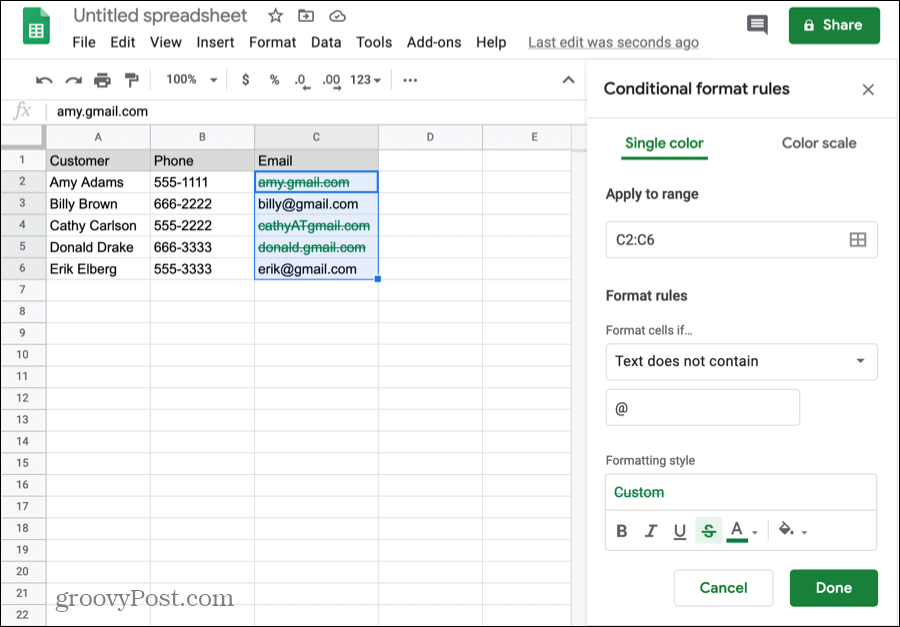
Η χρήση κανόνων κειμένου για μορφοποίηση υπό όρους σάς δίνει πολλές επιλογές. Απλώς επιλέξτε αυτό που ισχύει για το συγκεκριμένο υπολογιστικό φύλλο σας στο αναπτυσσόμενο πλαίσιο Format Cells If….
Μορφοποίηση υπό όρους για ημερομηνίες
Ένα κοινό κομμάτι πληροφοριών σε πολλά υπολογιστικά φύλλα είναι η ημερομηνία. Αυτός είναι ο λόγος για τον οποίο αυτός ο κανόνας μορφοποίησης υπό όρους είναι δημοφιλής. Αυτόματη μορφοποίηση κειμένου με βάση μια ακριβή ημερομηνία, το ένα πριν το άλλο ή το ένα μετά το άλλο.
Μια καταπληκτική χρήση για αυτόν τον κανόνα είναι ο προϋπολογισμός για το σπίτι ή / και η παρακολούθηση λογαριασμών. Εάν διατηρήσετε ένα υπολογιστικό φύλλο για τον μηνιαίο προϋπολογισμό σας με προθεσμίες για λογαριασμούς, μπορείτε να δείτε γρήγορα αυτά που έχετε καταθέσει. Εδώ, θα χρησιμοποιήσετε την προϋπόθεση Date Is After.
- Ακολουθήστε τα ίδια βήματα παραπάνω, 1 έως 4.
- Υπό Μορφοποίηση κανόνων, επιλέξτε Ημερομηνία μετά από στο αναπτυσσόμενο πλαίσιο.
- Στο αναπτυσσόμενο πλαίσιο ακριβώς παρακάτω, επιλέξτε Αύριο (ή Σήμερα).
- Υπό Στυλ μορφοποίησης, επιλέξτε τη μορφή για τα κελιά.
- Κάντε κλικ Ολοκληρώθηκε όταν τελειώσεις.
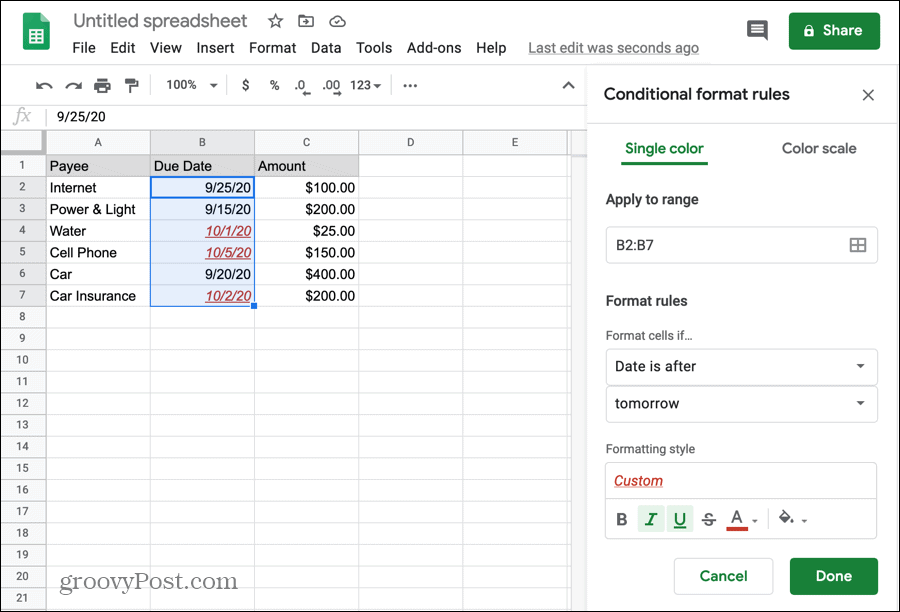
Τώρα κάθε φορά που ανοίγετε αυτό το υπολογιστικό φύλλο, οι λογαριασμοί με προθεσμίες μετά από αύριο (ή σήμερα αν προτιμάτε) θα μεταπηδούν αμέσως, ώστε να μπορείτε να τα προετοιμάσετε ή να τα πληρώσετε.
Μπορείτε να δείτε τους άλλους διαθέσιμους κανόνες ημερομηνίας για διαφορετικές καταστάσεις. Και, δείτε το σεμινάριό μας για δημιουργήστε ένα ημερολόγιο στα Φύλλα Google για μια άλλη δυνατότητα που σχετίζεται με την ημερομηνία.
Μορφοποίηση υπό όρους για αριθμούς
Αν υπάρχει κάτι πιο συνηθισμένο σε ένα υπολογιστικό φύλλο από μια ημερομηνία, είναι ένας αριθμός. Είτε πρόκειται για έναν τυπικό αριθμό, νόμισμα, ποσοστό ή δεκαδικό, πιθανότατα θα το βρείτε σε ένα υπολογιστικό φύλλο.
Ένα πράγμα που πολλοί άνθρωποι χρησιμοποιούν υπολογιστικά φύλλα για αυτές τις μέρες είναι η παρακολούθηση βάρους. Ίσως το κάνετε και καταγράφετε το βάρος σας κάθε μέρα ή εβδομάδα. Και αν ναι, πιθανότατα έχετε έναν στόχο για το βάρος ή το εύρος που θέλετε να μείνετε εντός. Ή ίσως παρακολουθείτε την πρόσληψη θερμίδων και θέλετε να παρακολουθείτε αυτούς τους αριθμούς.
Για απλότητα, θα χρησιμοποιήσουμε τη μορφοποίηση για να δείξουμε βάρος σε λίρες πάνω από έναν συγκεκριμένο αριθμό.
- Ακολουθήστε τα ίδια βήματα παραπάνω, 1 έως 4.
- Υπό Μορφοποίηση κανόνων, επιλέξτε Greater Than στο αναπτυσσόμενο πλαίσιο.
- Στο πλαίσιο ακριβώς παρακάτω, εισαγάγετε το Αξία ή τύπος. Για αυτό το παράδειγμα, εισαγάγετε το βάρος-στόχο.
- Υπό Στυλ μορφοποίησης, επιλέξτε τη μορφή για τα κελιά.
- Κάντε κλικ Ολοκληρώθηκε όταν τελειώσεις.
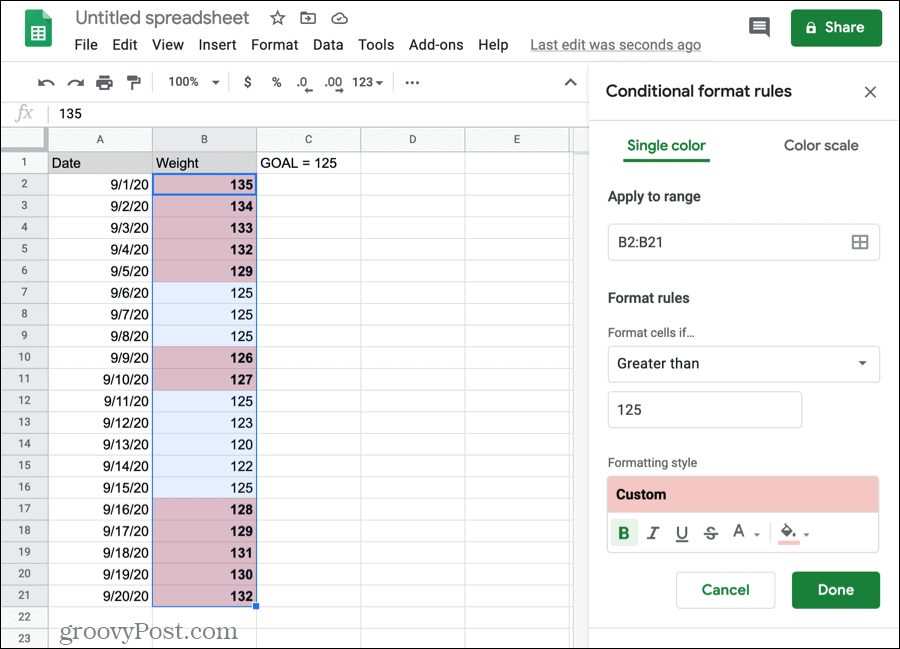
Και βεβαιωθείτε ότι έχετε υπόψη τους άλλους αριθμούς κανόνων για τη μορφοποίηση υπό όρους: μεγαλύτερο από ή ίσο με, μικρότερο ή μικρότερο από ή ίσο με, είναι ίσο ή όχι ίσο με και είναι μεταξύ ή όχι μεταξύ.
Βρείτε τα δεδομένα σας με μια ματιά στα Υπολογιστικά φύλλα Google
Με τη μορφοποίηση υπό όρους στα Υπολογιστικά φύλλα Google, μπορείτε να εντοπίσετε γρήγορα και εύκολα τα δεδομένα που χρειάζεστε με μια ματιά. Δεν χρειάζεται να κάνετε αναζήτηση, ταξινόμηση ή φιλτράρισμα του φύλλου σας για να δείτε σημαντικά δεδομένα. Μορφοποίηση υπό όρους στο Excel μπορεί να αισθάνεται λίγο πιο ισχυρή, αλλά οι επιλογές στα Φύλλα Google μπορεί να είναι ακριβώς αυτό που χρειάζεστε.
Και αν θέλετε βοήθεια με αυτόν τον τελικό κανόνα που βλέπετε στο αναπτυσσόμενο πλαίσιο "Κανόνες μορφής" για τον προσαρμοσμένο τύπο είναι, ρίξτε μια ματιά στο παράδειγμα χρήσης για επισήμανση διπλότυπων στα Υπολογιστικά φύλλα Google.
Τι είναι το Προσωπικό Κεφάλαιο; Κριτική του 2019, συμπεριλαμβανομένου του τρόπου με τον οποίο τη χρησιμοποιούμε για τη διαχείριση χρημάτων
Είτε αρχίζετε με επενδύσεις είτε είστε έμπειρος έμπορος, το Personal Capital έχει κάτι για όλους. Εδώ είναι μια ματιά στο ...